- /
- Blog/
- Wifi Bridge/
Wifi Bridge
目录
无线路由桥接无线热点,使用多个路由,来中继无线信号,实现无线网络信号的更大范围覆盖。比如你家要是有上下楼、或者面积太大,那么此时需要使用多个路由来级联无线信号,还可以实现设备在多个路由器覆盖范围间自动切换(漫游)。
原理 #
使用无线路由器的wds功能,桥接无线热点,实现路由器中继上网、办公室或家庭无线信号漫游。

相关名词 #
- SSID
- 全称Service Set Identifier,是服务集标识,即通常所见的wifi名称。
- BSSID
- Basic service set identifiers,用来描述无线网络的标识,通常为无线设备的mac地址。
- WDS
- Wireless distribution system(无线分布式系统 ),用于实现路由器级联、网络扩展。
- AP
- access point,无线热点。
- 主路由
- 可以连接互联网的访问点,在本文中它指AP热点。
- 副路由
- 具WDS功能的路由器,承担网络链路中继。
设置方法 #
一般新款路由器都有快速设置 无线桥接 的功能,包括自动设置中继路由器(副路由器)ip。不过,若你的设备较为老旧,那么需要手动自行设置。
本例中所示路由器型号: FAST FWR310
STEP1 查看热点连接信息 #
先使用移动设备、笔记本电脑连接到热点,获取相关的AP热点连接信息。
需要关注的关键信息有:
- SSID,用于标识 wifi的名称,比如移动设备连接的wifi名称
- AP热点的网关
- 网络通道(在路由器中称为信道)
- 协议,如 Wi-Fi 4(802.11n)
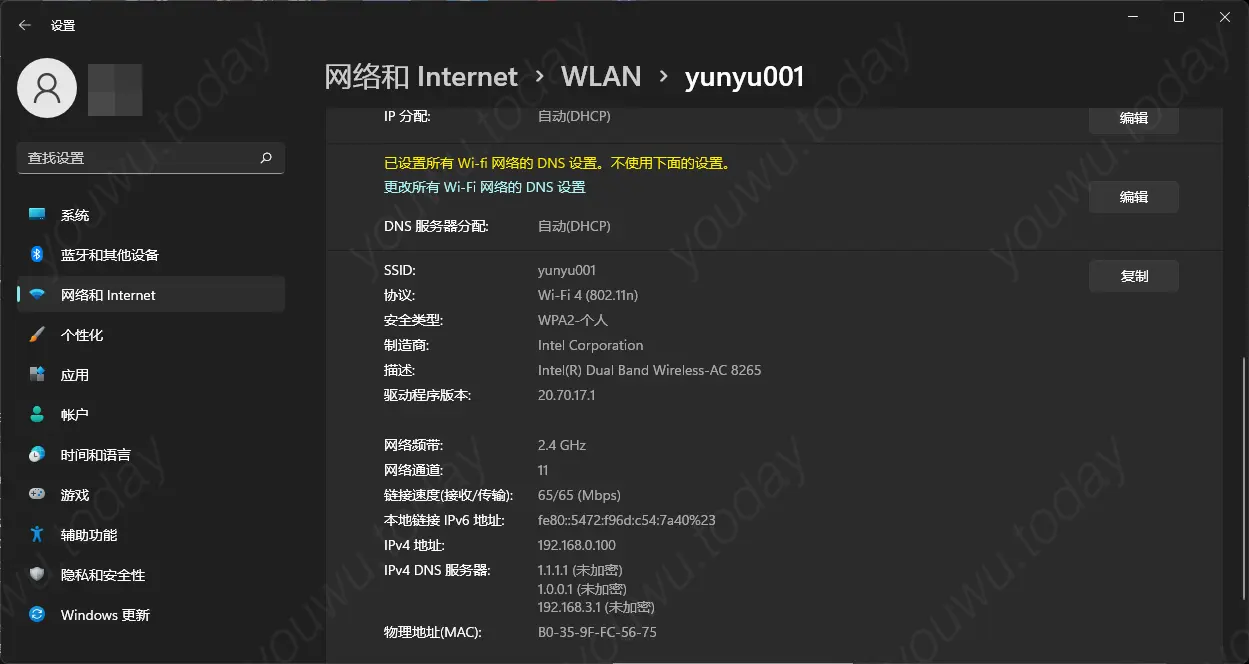
除本方法外,还有一些传统的无线信号扫描工具,如 Nirsoft 的 WirelessNetView 查看可连接wifi;WirelessConnectInfo查看当前连接wifi的技术参数信息。
使用命令 ipconfig 查看热点网关 ip。
> ipconfig
...
无线局域网适配器 WLAN:
连接特定的 DNS 后缀 . . . . . . . :
本地链接 IPv6 地址. . . . . . . . : fe80::5472:f96d:c54:7a40%23
IPv4 地址 . . . . . . . . . . . . : 192.168.0.100
子网掩码 . . . . . . . . . . . . : 255.255.255.0
默认网关. . . . . . . . . . . . . : 192.168.0.1
...
上面得到的网关是
192.168.0.1,该地址是局域网AP热点设备本身的IP地址
STEP2 路由器设置 #
先断开上一步 STEP1 所连的AP热点连接,后连接到无线路由(具有wds功能的副路由)上(使用网线或者无线wifi连接的方式都可以),并登录到该路由器的管理控制台进行相关设置。
需要设置的内容项有:
- 设置 wds,将路由桥接到AP热点(主路由)
- 设置 LAN IP分配段与网关
通常,路由器的默认网关是 192.168.1.1,但并不一定如此。连接到路由器后,可以使用 STEP1 中的方法,查看路由网关(为了得到路由器管理控制台地址)。
> ipconfig
...
无线局域网适配器 WLAN:
连接特定的 DNS 后缀 . . . . . . . :
本地链接 IPv6 地址. . . . . . . . : fe80::5472:f96d:c54:7a40%23
IPv4 地址 . . . . . . . . . . . . : 192.168.1.101
子网掩码 . . . . . . . . . . . . : 255.255.255.0
默认网关. . . . . . . . . . . . . : 192.168.1.1
...
使用浏览器登录路由器管理控制台 http://192.168.1.1(本例是 192.168.1.1)。
若忘记路由器管理员密码,长按路由器
reset按钮重置路由器,恢复出厂设置后重新设置。注意,重置后的网络参数、无线安全配置信息被全部重置,默认无线连接是不需要密码的,因此,在桥接成功后,记得为路由器添加无线密码。
STEP2-1 无线基本设置(WDS) #
位置: 无线设置 -> 基本设置
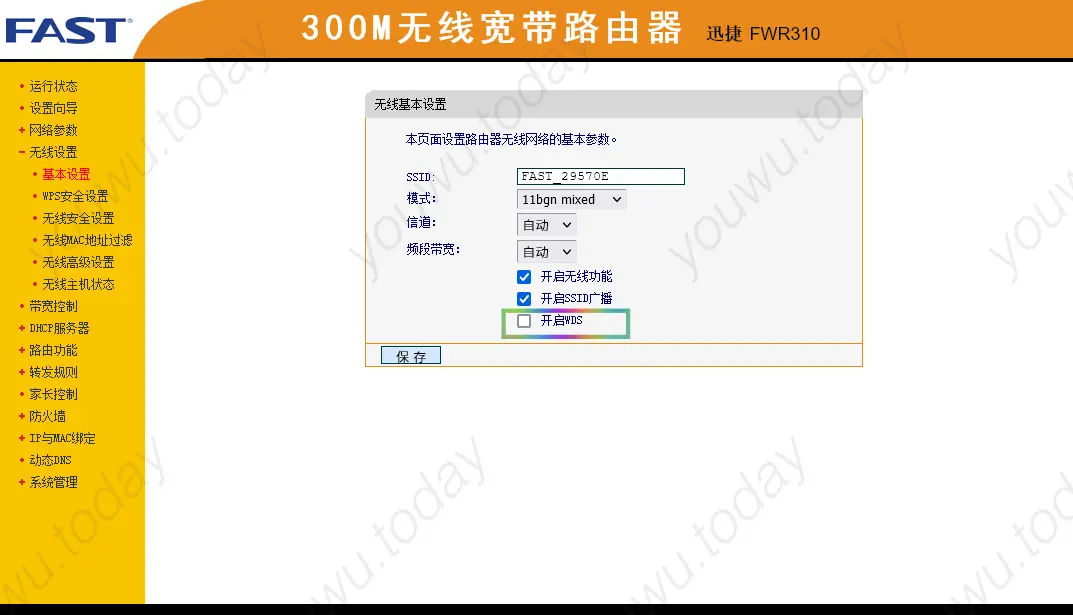
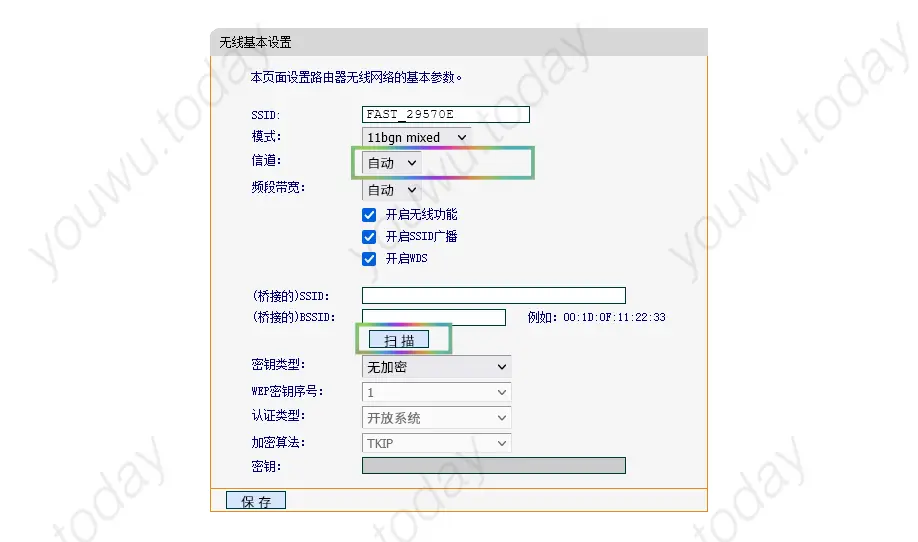
无线路由器的WDS功能默认情况下关闭的,✅ 上 开启WDS,输入要被桥接的 SSID,也就是要连接的AP无线热点的名称,与 BSSID,使用路由器提供的 扫描 即可。

不过,有时ap列表中并没有扫描到我们想连接的列表,这时就可以使用步骤 STEP1 中所查到的 SSID、BSSID 手工填写。
除了指定 SSID、BSSID 外,还需要调整信道号(有些工具叫通道号,若不一致,会提示修改。)、连接ap热点(主路由)的密码。
此步骤无须重启,当前路由已经桥接了AP热点设备。因IP未设置,此时仍未能连接互联网。
STEP2-2 局域网设置(LAN口与DHCP) #
位置: 网络参数 -> LAN口设置
在 STEP1 中,获得的AP网关是 192.168.0.1、地址是 192.168.0.xxx,那么AP热点上网设备(主路由)分配的IP段为 192.168.0.xxx,检查下路由的DHCP服务设置的IP地址池(一般为192.168.1.xxx,需要调整为 192.168.0.xxx )是否一致。
注: 因本例中的路由设备型号老旧,可能 DHCP IP地址池需要与 AP 热点的IP地址池同在一个网段。文后使用荣耀路由扩展 wifi时,并无须设置DHCP自动分配IP地址池(直接使用默认值)。
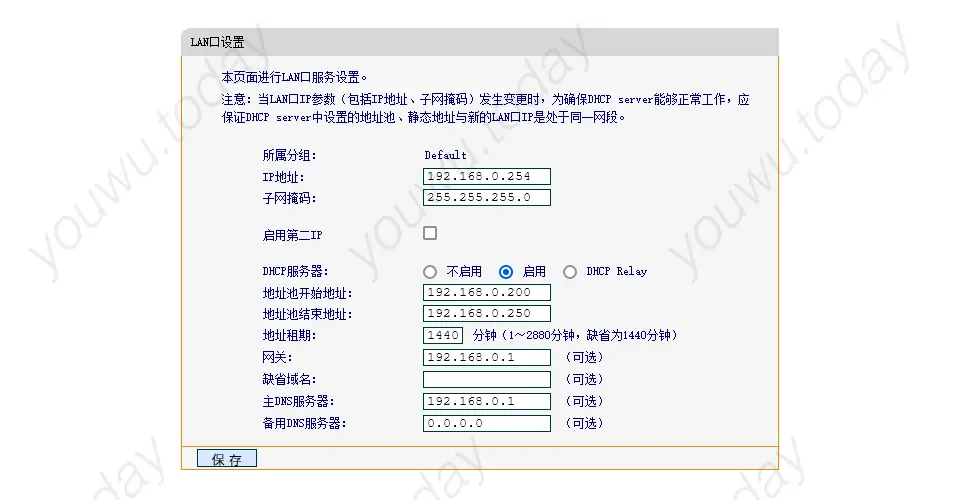
需要修改的项有:
- IP地址: 192.168.0.254, 副路由器地址,不能与网关相同,否则重启后无法进入管理控制台。
- DHCP
- 地址池开始地址: 192.168.0.200
- 地址池结束地址: 192.168.0.250
- 网关: 192.168.0.1
- 主DNS服务器: 192.168.0.1,副路由器仅起中继作用,将DNS服务器指向AP热点上网设备(主路由),当然,也可以设置为
233.5.5.5、1.1.1.1、8.8.8.8等由互联网服务商提供的公共dns服务。
关于 DHCP,有部分网友说,需要关闭。其实并非必须。因为主路由本身具有DHCP自动分配IP的功能,桥接后,主副路由处于共享ip地址空间的网络环境下,可能会因为主副路由的ip地址池有交叉,会出现ip地址冲突问题,所以索性建议关闭。其实不用怕麻烦,分配好就行。主路由为
100~199,副路由为200-250就可以解决。不过还是看具体需要来设置,因为如此信号需要覆盖的区域较大,要采用二级以上的桥接或者多个副路由,那么此时的IP地址池段分配就会变得麻烦起来。
修改以上信息后(IP,掩码),需要重启路由器。
至此,在通常情况下,在按照以上步骤设置并重启路由器后,连接无线路由器的移动设备或笔记本电脑,就会通过无线路由器的WDS桥接到AP热点,从而实现互联网访问。
STEP2-3 设置无线安全(密码) #
位置: 无线设置-> 无线安全设置
按照以上各步骤操作下来,由于副路由没有安全限制,是可以直接连接的。若有安全的需要,可以在桥接设置前、或者桥接设置后,具体看个人喜好。
本例将本步骤安排于此处,是因为它非常简单,又不是实现桥接所必须的操作。
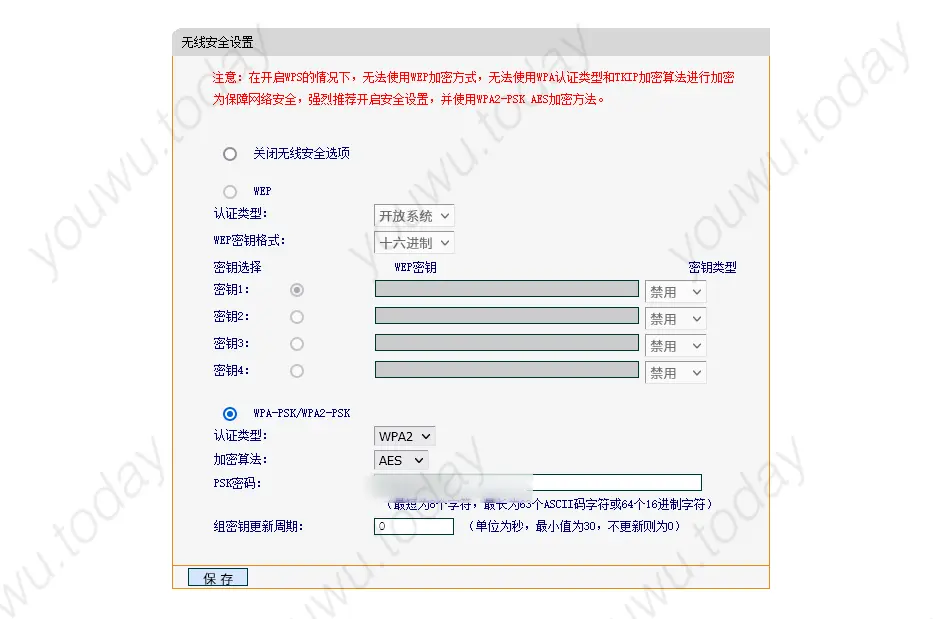
设置荣耀路由扩展 wifi #
华为荣耀路由的 wifi 扩展有三个方法,分别为 “wifi 扩展”、“wifi 中继”、“智联”。其中,
“wifi 扩展“ 如上节 FAST 路由配置 WDS 无线网络桥接(可自定义 wifi SSID 名称)。
“wifi 中继” 会使用主路由(上网设备)的 ssid 名称与密码,即实现扩展家庭或办公室更大覆盖范围的信号漫游。
“智联” 则是多个华为荣耀路由之间的自动桥接扩展 wifi 信号。
扩展方式 - 手动设置华为荣耀路由桥接 wifi 信号 #
在本文前面描述了使用 FAST 路由配置无线网络桥接。由于路由设备品牌不同,配置界面存在差异,但原理均相同。
本节所描述的荣耀路由中设置无线网络桥接功能,对应上文中在的 STEP2。
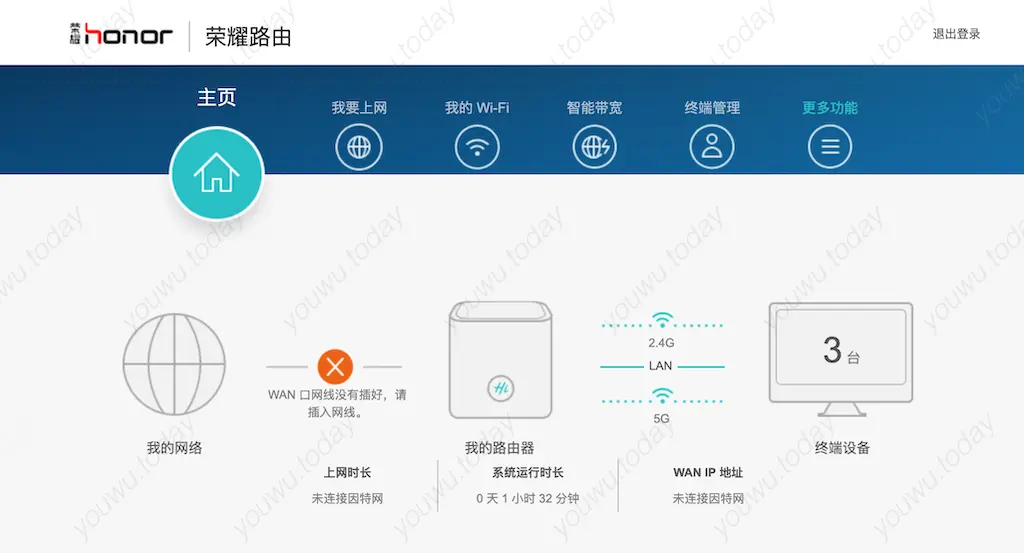
拔掉桥接路由的 WAN 口网线(如果有的话),并配置上网方式。
连线方式选择 WIFI 扩展,在 可用无线网络列表 中选择主路由可上网的WIFI,输入WIFI密码,连接。

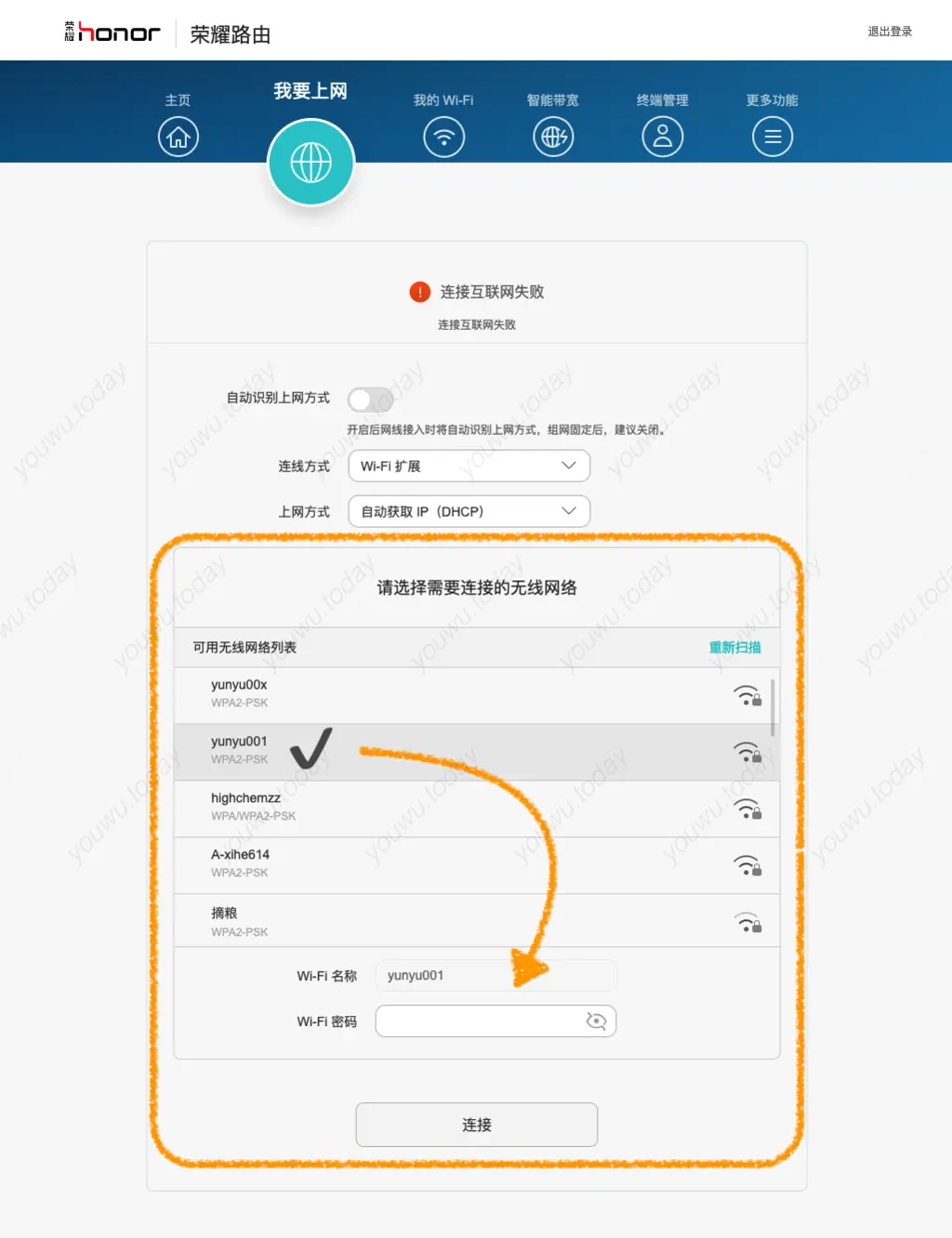
设置此路由的WIFI SSID名称,密码等,与一般的路由名称密码设置类似。名称、密码可与主路由不同。
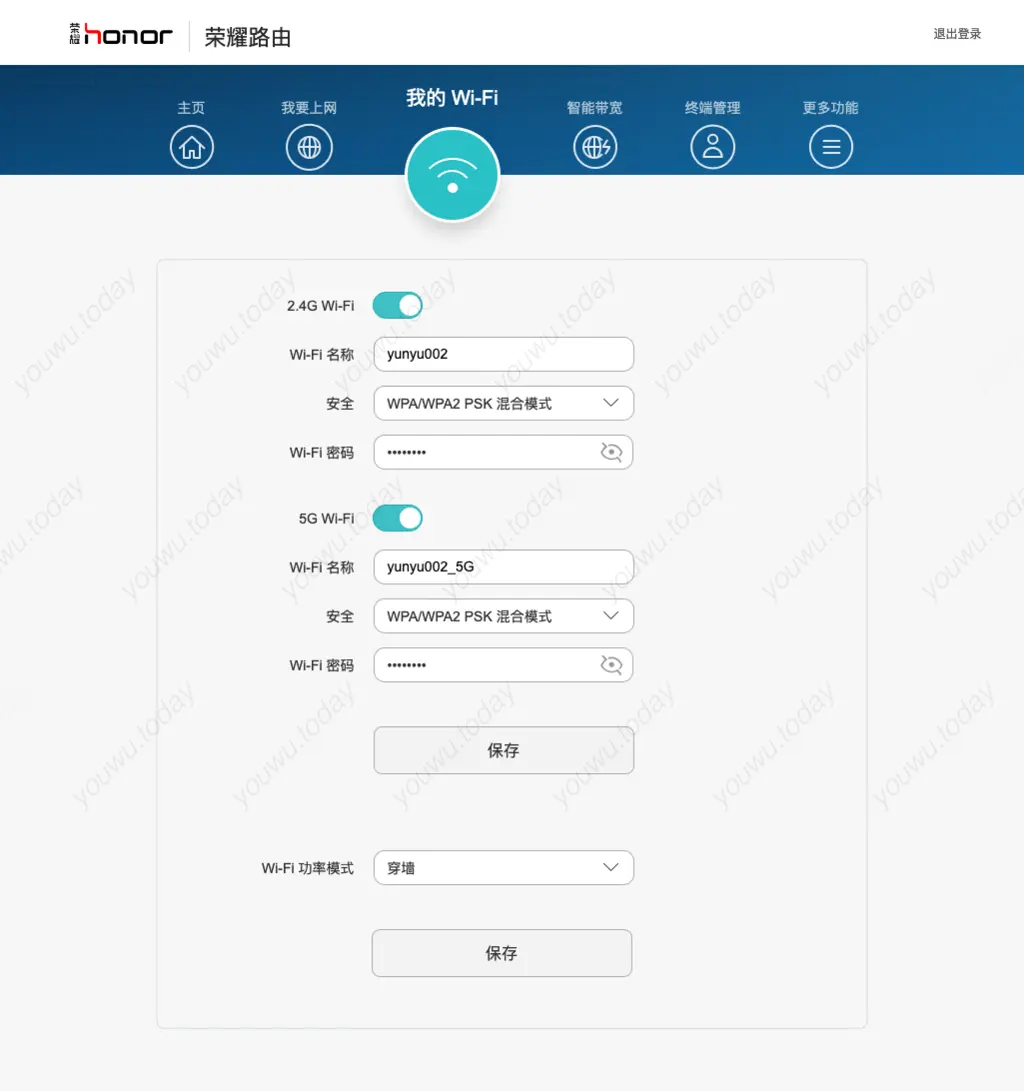
注意,使用 WIFI扩展 时,此款路由的功能受到限制,如智能带宽管理、终端限制等。

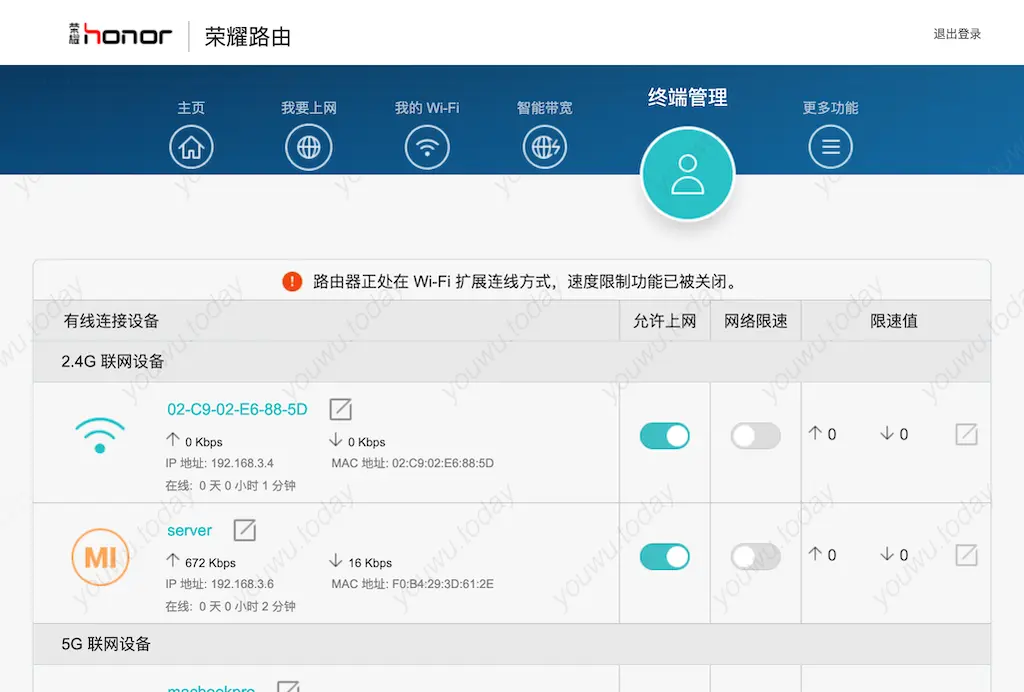
扩展方式 - 智联 或 WIFI中继 #
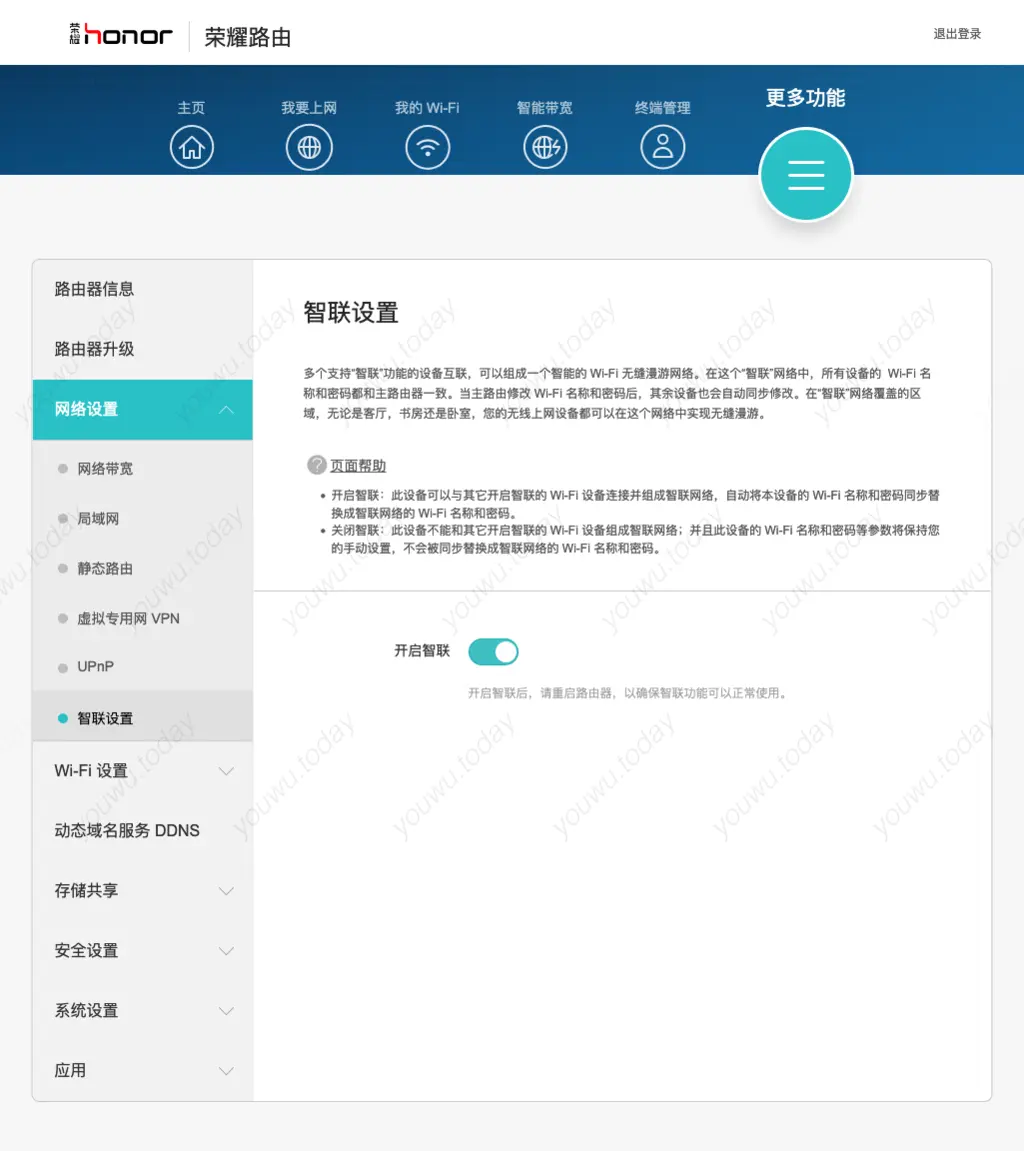
需要支持“智联”功能的设备才能使用 智联互联。如果要购买新路由,可以选择带有个功能的。本例带有 “智能” 功能的荣耀路由是2016年购买的,各位可参考下。在“智联”模式下互联的多个路由设置,使用相同的 WIFI名称、密码,从而实现办公室、家庭WIFI信号的更大范围覆盖。

有悟没试过,不知道此功能 “WIFI中继” 与 “WIFI扩展”、“智联” 的具体差别。
2024年8月:
有悟使用了另一款华为路由时发现,在上网设置中没有“wifi扩展”的选项,只剩“wifi 中继”,经试用后发现,“WIFI 中继”后,路由器的 wifi 的 SSID与密码 会被更新为信号源的 SSID与密码,并且无法修改。这就是 “WIFI扩展” 与 “WIFI中继” 的差别。路由切换到中继模式,有些网络设置会无法设置。
华为路由的 “wifi中继” 实现了设备自动切换的信号漫游功能。
如何实现家庭无线信号漫游呢? #
- wifi 扩展
- wifi 中继
按照前文中的各个步骤,操作至 STEP2-2,就已经非常接近了。
通过WDS多路由中继,实现了无线信号延伸、覆盖、增强。而无线信号漫游,只要这些无线信号使用统一的 ssid 名称、统一的密码即可。
- ssid: 在
无线设置/无线基本设置中设置 - 密码: 在
无线设置/无线安全设置中设置
或者直接使用 “wifi中继” 功能。